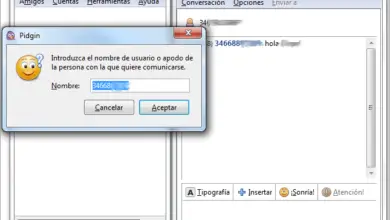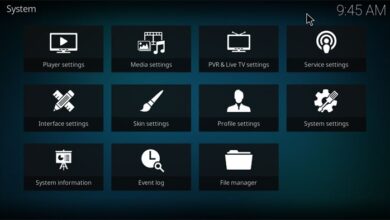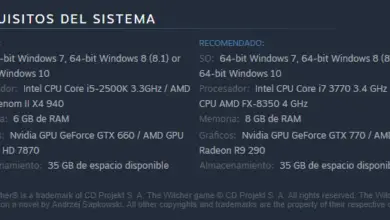Capturez et enregistrez l’écran de votre ordinateur avec des annotations en temps réel avec NexShot
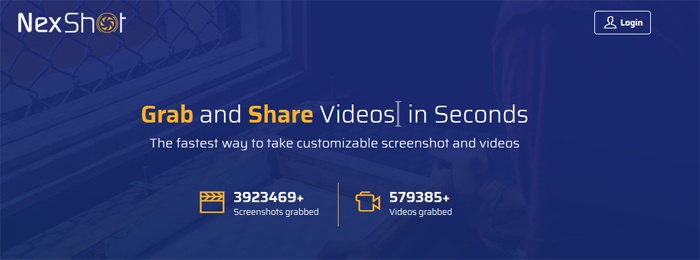
Il existe de nombreuses occasions où l’on peut se trouver confronté à la nécessité d’utiliser un enregistreur d’ écran , soit pour un usage personnel, soit pour des environnements plus professionnels comme pour réaliser des présentations , par exemple.
C’est pourquoi dans ces lignes nous allons parler d’une alternative intéressante de ce type, NexShot , un capteur d’écran gratuit avec lequel nous pouvons également inclure des annotations en temps réel et partager le projet avec d’autres sur Internet. Dire que c’est un outil très utile pour les créateurs de tutoriels vidéo, par exemple, puisqu’ils peuvent en même temps annoter des textes dans n’importe quelle zone particulière de leur écran sur d’autres activités complémentaires à la vidéo en tant que telle.
Pour tout cela, il propose une série d’outils d’annotation tels que des flèches , une fonction de flou , l’incorporation de texte, une gomme , un crayon, des formes, etc. Et pas seulement cela, mais nous pouvons aussi, une fois le travail terminé, télécharger la vidéo résultante dans notre espace de stockage dans le Cloud en un seul clic. Ainsi, l’application génère un lien de téléchargement vers le presse – papiers de Windows , mais aussi pour télécharger le fichier sur le serveur, nous sommes en mesure de partager sur des plateformes comme Facebook , Twitter ou Google+ rapidement et facilement.
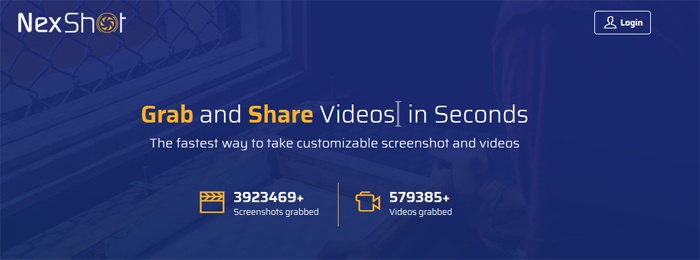
Sur Internet, nous pouvons trouver plusieurs programmes de ce même type, mais en règle générale, ils enregistrent l’ écran en taille réelle et consomment de nombreuses ressources système . Cependant, dans ce cas, nous trouvons un logiciel léger qui peut continuer à fonctionner en arrière-plan et auquel nous pouvons accéder à tout moment depuis la barre d’état système pour enregistrer une zone spécifique de l’écran.
Fonctionnement de la capture d’écran Nexshot
Disons qu’une fois que nous avons téléchargé et installé Nexshot sur notre ordinateur , la société nous fournit 500 mégaoctets de stockage dans son plan gratuit où nous pouvons télécharger nos vidéos ou photos capturées . Ainsi, cela nous donne un lien unique vers chaque contenu que nous pouvons partager avec d’autres personnes.

De plus, il est à noter que tous les outils qu’il met à notre disposition sont très faciles à utiliser lors de la création de nos tutoriels en ligne ou de tout autre travail similaire.
Une fois que nous l’avons exécuté sur le système, une icône apparaît , indiquant qu’il est déjà en cours d’exécution en arrière – plan . Ensuite, pour enregistrer une zone spécifique de l’écran, nous cliquons simplement sur cette icône et sélectionnons la zone rectangulaire que nous voulons enregistrer. Après cela, commence l’ enregistrement proprement dit , au cours duquel nous pouvons utiliser les outils d’ annotation mentionnés ci-dessus et qu’il nous propose au cours du processus.
Une fois que nous avons terminé, nous cliquons sur le bouton d’arrêt et nous verrons les options pour enregistrer la nouvelle vidéo, la télécharger sur le serveur NexShot ou la partager sur nos réseaux sociaux .